UG10.0练习三维建模九百九十曲面五角星
1、如下图所示,
打开UG10.0软件,新建一空白的模型文件,
另存为:
UG10.0练习三维建模九百九十曲面五角星
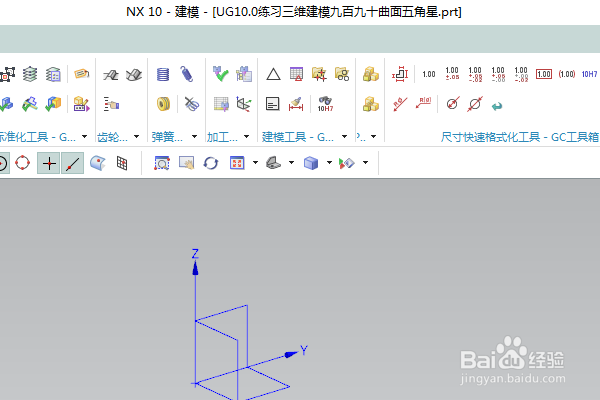
2、执行【旋转——XZ平面】,直接进入草图。
激活椭圆命令,画一个椭圆,小半径20,大半径50,
激活直线命令,画一个竖直线,添加几何约束,重合,
激活快速修剪命令,修剪椭圆的左边线段,
双击修改中心距离横轴30,
点击完成,退出草图。

3、回到旋转对话框,指定Z轴为旋转轴,
点击确定。

4、执行【草图——XY平面——确定】,直接进入草图,
激活多边形名,画五边形,
激活轮廓命令,画五角星,
激活快速修剪命令,修剪空心五角星,
点击完成,退出草图。

5、点击曲线工具栏中的“投影”命令,
要投影的曲线选择五角星草图,
投影对象选择实体,指定矢量Z轴向下,
取消“沿矢量投影到最近的点”,点击确定。

6、执行【菜单——插入——修剪——分割面】,
分割面为实体,工具为投影曲线,点击确定。

7、隐藏基准坐标系和所有的曲线,
ctrl+j,编辑对象显示,给两个五角星曲面分别指定蓝色和红色,
至此,
这个曲面五角星就建模完成,
本次练习结束。

声明:本网站引用、摘录或转载内容仅供网站访问者交流或参考,不代表本站立场,如存在版权或非法内容,请联系站长删除,联系邮箱:site.kefu@qq.com。
阅读量:80
阅读量:49
阅读量:49
阅读量:53
阅读量:64